VMware虚拟机XP系统的安装教程
- 格式:doc
- 大小:689.50 KB
- 文档页数:7

VM虚拟机装WindowsXP系统之前用到的一些仿真软件由于版本较低,不支持windows7及以上系统,需要在虚拟机上安装一个xp系统,比较方便。
但是在用虚拟机装xp系统时,总是会出现安装完进入不了系统的情况,在网上百度了很久才解决,特在此记录给同样遇到问题的朋友参考。
一准备需要的软件1.下载好vmware虚拟机,这里附上版本14.0的虚拟机和破解文件,安装比较简单。
链接:https:///s/1ElY9RZoqMQuaI00hpniUQg 密码:x94p2.在系统之家下载好xp系统,这里自己根据爱好选择适合自己的系统。
二 Vmware虚拟机装xp的步骤1.创建一个系统版本为windows xp的虚拟机,左侧窗口选择xp 虚拟机,点击"CD/DVD"的选项。
2.选择“使用ISO映像文件”,点击浏览选择之前下载的xp系统镜像,确定。
3.返回主页,直接点击"开启虚拟机",出现安装主界面。
4.新虚拟机需要对硬盘分区,选择6运行DiskGenius分区,或者使用PQ图形分区工具,或者一键分区四个分区。
5.右键选择硬盘,点击“快速分区”,选择分区数目并设置分区大小,勾选“主分区”,确定。
以下步骤为重点!6.重启虚拟机按F2进入BIOS,或者关闭虚拟机,在左侧选择xp 虚拟机—电源—打开电源时进入固件。
7.切换到Boot,将CD-ROM Drive移动到第一位,按F10保存重启。
8.然后又会出现在系统安装主界面,按数字1“将系统安装到第一分区”,进入如下的安装界面。
9.安装结束后进入xp系统界面,到此系统安装完毕。
注意重启之后可能还会进入U盘启动界面,这时要。

运用VMware_Workstation_10.03安装XP_SP3有的英文不是太好的朋友刚使用VMware,会觉得英文版的我看不懂,或者不想打中文补丁的朋友又想使用一下VMware,可以参考这个虚拟机的最基本的使用教程吧!我们将会在VMware虚拟机上安装一个官方版的xp!运用VMware_Workstation_10.03安装XP_SP3 (1)VMware Workstation10.03工作环境的创建 (1)官方版Xp系统的安装 (11)安装VMware tools工具 (32)个人小作品 (41)VMware Workstation10.03工作环境的创建1.首先打开VMware,进入到该界面上,并点击第一个图标“创建新的虚拟机”;2.弹出对话框,选择自定义安装,之后点击“下一步”。
3.选择虚拟机版本,直接点击“下一步”。
4.安装客户及操作系统,我们选择“稍后安装操作系统”,直接点击“下一步”;5.选择客户及操作系统,xp是“Microsoft Windows”下的产品,选中该选项,并在“Version”即版本的下拉菜单下选出“Windows XP Professional”,之后点击“下一步”。
注意:这里要补充说明一下,要安装Ubuntu的就要选择Linux,不要全部都选Microsoft Windows。
另外还要说明这个版本里没有Win8,但这个不影响你安装win8,因为这个只是方便你选择系统的最低配置而已,选择不同的系统之后,VMware会给出一个基本的配置;个人建议想体验win8的朋友可以按win7给出的配置来安装,不过用起来可能有点卡,如果你机器比较高级的,也可以把配置自己调高,将在后面给出。
6.设置虚拟系统名称,并选择系统的安装路径,设置好后点击“下一步”;7.选择虚拟系统的核数,由于本人计算机只有为双核,就默认点击“下一步”;这个我们直接按推荐的“512MB”来安装,点击“下一步”;步”;10.选择I/o控制器、虚拟磁盘类型,默认即可“下一步”;11.选择磁盘,创建虚拟磁盘,点击“下一步”;12.指定磁盘容量,选择默认40.0G即可;选择硬盘的大小,我这里选择“40G”,要补充说明这个设置的是动态硬盘,也就是说不会马上就占了你该磁盘40G的空间使用,是你磁盘的最大使用极限值为40G,比如说你的只装了系统,那么他就占3G左右的空间而不是20G;13.指定磁盘文件为默认,点击“下一步”;14.已配置结束,点击“完成”即可;15.下面来设置xp系统的来源,点击“编辑虚拟机设置”;单击“CD/DVD(IDE)”选项,选择使用ISO映像文件,并选中下载的XP系统,点击“确定”即可;16.点击“开启此虚拟机”,即可开始系统安装;PS:不影响32位虚拟系统的使用;官方版Xp系统的安装安装步骤总结:1.按ENTER键,即现在开始安装Windows XP系统;2.按F8,即同意软件最终用户许可协议;3.按C,对磁盘的未划分空间进行分区;建议第一个至少10240M,其余可以按个人爱好划分多个分区;Zy:分区完成后需要选择第一个分区进行安装;4.选择“用NTFS文件系统格式化磁盘分区(快)”,按ENTER键继续;5.选择区域和语言,点击“下一步”;6.输入姓名和单位名称,点击“下一步”;7.输入序列号,点击“下一步”;CM3HY-26VYW-6JRYC-X66GX-JVY2D或DP7CM-PD6MC-6BKXT-M8JJ6-RPXGJ8.输入系统管理员密码,点击“下一步”;9.日期和时间设置,点击“下一步”;10.网络设置选择“典型设置”,点击“下一步”;11.你想让计算机成为域成员吗?选择“不”,点击“下一步”;12.配置计算机即可;13.格式化除了C盘的其他磁盘;14.完成后,移除系统镜像即可;自动读取光盘……等待……按回车键“ENTER”。

VMware虚拟机XP系统安装教程【图文教程】运行已安装好的 VMware Workstation (虚拟机) 汉化精简版(下载地址:/soft/14451.html)首先建立(配制)一个虚拟系统(按图操作)下一步这里按默认“典型”直接下一步在这里可以选择你要安装虚拟系统的盘符(注意一定要有足够的剩余空间一般8G以上)这里可以按你自己的要求更改,不过一般都“使用桥接网络”如果你是新手一般就按些操作!不然容易出错!默认吧,太也没用,太小装不了系统到这里虚拟系统已经配制完成,我们准备安装操作系统!在这里先编辑一下虚拟机的设置先设置虚拟系统的内存,要看你机子本身的内存是多少。
一般在一半的位置就OK了~然后“使用ISO镜像”选择一个系统镜像(一般都是700M左右)如果你没有可以去/soft/14449.html这里下载确定,这样虚拟系统就设置完成了!点启动虚拟主机在出现的所有对话框中都点“OK”或“YES”这样就进入了虚拟系统,现在我们安装XP先把硬盘分区~这里一般就这样设置。
不过也可以按你的要求分大小~~在接下来的两个对话框都选“YES”到这里系统分区就完了,但是注意,一定要进入虚拟机的BIOS中设置第一启动为光驱,不然的话是无法启动并安装系统的!如果看到以下图面说明你没有设置好BIOS这样的话。
就要注意,按下Ctrl+Alt+DEL重启,马上按“F2”动做要快,一次不行可以多试几次按了F2就进入以下图面,然后选。
Boot设置为下如图(上调一个选项是Shift +)按“F10”保存并重启进入系统安装选第一个。
然后就进入漫长的等待吧...........这个系统是全自动安装的什么都不用管。
就可以。
好了这个自动完成后。
系统就算安装完了。
教程也OVER了。

教你用VMware Workstation(虚拟机)安装XP系统刷机VMware Workstation安装使用说明VMware Workstation(虚拟机)刷机有什好处呢?我想这是大家最想知道的。
1,最近的一段时间在帮助广大的机友刷机的时候我发现很多的机友的PC中已经安装了诺基亚PC套件,由于刷机需要干净的系统,(如果不是干净的纯系统,你PC中的诺基亚残留文件会给你刷机时带来很多麻烦,另外谁能保证自己的系统没有一点的木马或病毒文件存在?所以刷机对PC的要求必须是干净的!)而很多朋友们不想做新的系统,这样VMware Workstation(虚拟机)就派上用场了。
2,还有一些机友的PC是windows2000的系统,当然windows2000可能使用的很少了,但是有的朋友已经用vista了,刷机最稳定的系统还是windowsXP,那么你就可以在你的系统上安装VMware Workstation(虚拟机),在VMware Workstation(虚拟机)上装一个windowsXP SP3刷机了。
VMware Workstation(虚拟机)安装和使用教程双击安装文件,点“确定”然后一直“下一步”直到安装完成。
VMware Workstation安装完成。
启动VMware,在其主界面“主页”标签页中点击“新建虚拟机”按钮打开新建向导虚拟机配置选择“典型”选择一个操作系统选中下一步每个虚拟机都会产生多个特别格式的文件,所以最好为每个虚拟机创建一个单独的文件夹,这样便于以后备份和恢复虚拟机。
单击“下一步”,在网络类型界面中共有四个选项:“使用桥接网络”,“使用网络连接翻译(NAT)”,“仅使用主机网络”,“不使用网络连接”。
网络连接方式以后可以随时修改,因此在这里可先任意选一种。
下一步接下来会要求用户设置硬盘的大小,软件默认大小为4GB,可根据硬盘现有空间的实际情况增大或减小。
最后单击“完成”按钮返回VMware主界面,将看到主界面上多了一个“Red Hat Linux”标签页,其中显示了这台新建虚拟机的各种配置下面为这台虚拟机安装上Windows XP SP3 ghost操作系统,让它像真正的计算机一样工作。
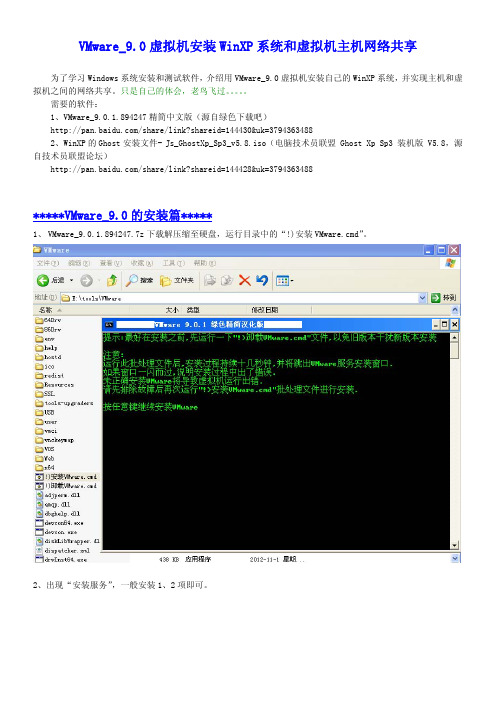
VMware_9.0虚拟机安装WinXP系统和虚拟机主机网络共享为了学习Windows系统安装和测试软件,介绍用VMware_9.0虚拟机安装自己的WinXP系统,并实现主机和虚拟机之间的网络共享。
只是自己的体会,老鸟飞过。
需要的软件:1、VMware_9.0.1.894247精简中文版(源自绿色下载吧)/share/link?shareid=144430&uk=37943634882、WinXP的Ghost安装文件-Js_GhostXp_Sp3_v5.8.iso(电脑技术员联盟 Ghost Xp Sp3 装机版 V5.8,源自技术员联盟论坛)/share/link?shareid=144428&uk=3794363488*****VMware_9.0的安装篇*****1、VMware_9.0.1.894247.7z下载解压缩至硬盘,运行目录中的“!)安装VMware.cmd”。
2、出现“安装服务”,一般安装1、2项即可。
3、安装服务程序,运行VMware.exe。
*****虚拟空白硬盘的创建篇*****1、创建新的虚拟机。
2、在“新建虚拟机向导”中选择“自定义”-“选择虚拟机的硬件兼容性”,默认即可。
3、“创建一个虚拟机空白硬盘”-操作系统默认“Windows XP”。
4、自由定义虚拟机的位置-处理器设置(默认)。
5、虚拟机内存默认512M-“使用网络地址转换”。
6、控制器类型默认“Buslogic”-“创建一个新的虚拟磁盘”。
7、虚拟磁盘类型“IDE”-最大磁盘大小默认40G,我修改为6G,够用了-“做为单个文件存储虚拟磁盘”。
8、创建磁盘名称-完成。
9、虚拟机创建完成,是空磁盘,还需要进行设置。
选择“虚拟机”-“设置”。
挂载启动光盘映象。
11、设置完成,点击VMware,打开虚拟机电源,运行虚拟机,出现运行界面。
*****WinXP系统的安装篇*****1、此时的虚拟机相当于一台未安装系统的裸机,运行出现的“技术员 Ghost XP 装机版 V5.8”,只是裸机的CDROM 加载了“Js_GhostXp_Sp3_v5.8.iso”的运行光盘。
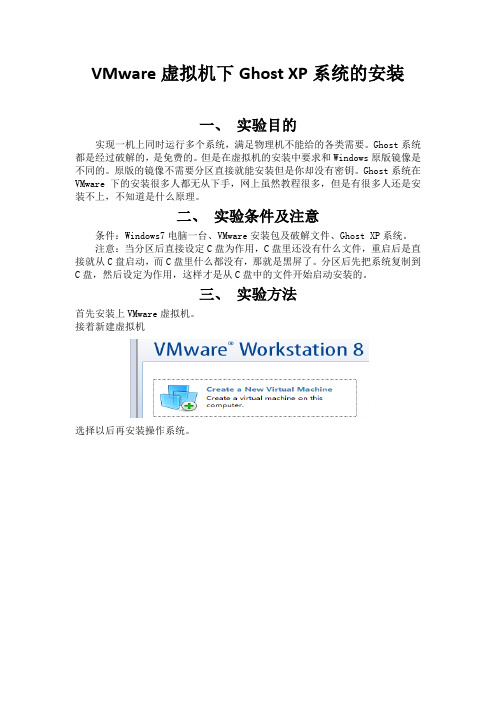
VMware虚拟机下Ghost XP系统的安装一、实验目的实现一机上同时运行多个系统,满足物理机不能给的各类需要。
Ghost系统都是经过破解的,是免费的。
但是在虚拟机的安装中要求和Windows原版镜像是不同的。
原版的镜像不需要分区直接就能安装但是你却没有密钥。
Ghost系统在VMware下的安装很多人都无从下手,网上虽然教程很多,但是有很多人还是安装不上,不知道是什么原理。
二、实验条件及注意条件:Windows7电脑一台、VMware安装包及破解文件、Ghost XP系统。
注意:当分区后直接设定C盘为作用,C盘里还没有什么文件,重启后是直接就从C盘启动,而C盘里什么都没有,那就是黑屏了。
分区后先把系统复制到C盘,然后设定为作用,这样才是从C盘中的文件开始启动安装的。
三、实验方法首先安装上VMware虚拟机。
接着新建虚拟机选择以后再安装操作系统。
选择要安装的操作系统类型选择硬盘存储大小虚拟机设置。
打开虚拟机电源,选择3.分区。
但不设定为作用,只执行。
重启虚拟机,选择A开始安装完成后重启是黑屏。
这时在把分区的C盘设定为作用。
执行后重启,等待安装上必要的Windows组件就可以了。
三、实验意义虚拟机技术是一种虚拟技术,但这种技术使一台计算机能够变成多台计算机,不仅可以应用在院校的网络实验当中,也可以用于个人的网络实验以及企业单位的测试工作。
在虚拟机创造的环境条件下通过对实验的验证,可以在局域网中既方便又快捷进行文件传输;也可以用虚拟机做一些计算机病毒的研究;也能满足游戏爱好者挂号的癖好。
一.需要下载的软件:1.VMware WorkStation2.Windows XP安装光盘或者ISO镜像文件二.详细安装1.新建虚拟机--建议选择Custom(自定义),然后点击Next(下一步)。
2.默认选项即可,点击Next(下一步)。
3.选择第三项,然后点击Next(下一步)。
4.选择安装的操作系统的类型,选择“Windows XP Professional ”,点击Next(下一步)。
5.虚拟机名字顺便,虚拟机路径顺便,但是建议选择空间比较大的盘符,最好不要是系统盘,点击Next(下一步)。
6.默认设置即可,点击Next(下一步)。
7.选择分配给虚拟机的内存,默认是512M,建议不要修改,点击Next(下一步)。
8.选择网络连接的类型,Vmware默认有三种连接方式,分别是:Bridge(桥接方式)、NA T(网络地址翻译)和host-only,这里不再赘述它们的区别。
有兴趣的网友可以百度或者谷歌学习,这里建议选择默认的NA T连接方式,点击Next(下一步)。
9.选择总线类型,也有三种不同的格式,建议选择默认的BusLogic格式即可,点击Next(下一步)。
10.创建一个新的虚拟磁盘,默认选项即可,点击Next(下一步)。
11.选择建立的虚拟磁盘的类型,有IDE格式和SCSI格式,建议默认选择IDE格式即可,点击Next(下一步)。
12.选择你决定分配给虚拟机的磁盘空间的大小,默认是40G,可以按照个人习惯修改,默认即可,点击Next(下一步)。
13.询问你是否确定保存这个虚拟磁盘系统,点击Next(下一步)。
14.展示虚拟磁盘信息,不用管,点击Finish(完成),新建虚拟机的过程就算成功了。
新建虚拟机的过程只是安装系统的开始。
由于我们安装的是纯净版的系统(VMware 下安装Ghost 版系统要困难一些),因此还需要安装一个虚拟机功能增强插件Vmware Tools ,下面是Vmware Tool s 的介绍及安装过程。
利用虚拟机软件完成xp操作系统的安装及其过程
制作:姓名:扈新男学号:2012326601086 班级:12级数学四班姓名:林文娅学号:2012326601090 班级:12级数学四班
姓名:韩美佳学号:2012326601085 班级:12级数学四班
1.安装虚拟机软件,运行已安装好的 VMware Workstation虚拟机。
2.单击“新建虚拟机”这里按默认“标准”直接下一步。
2.点击下一步,选择“创建一个虚拟空白硬盘”
4.确定版本“Windows XP”点击下一步。
5.确定虚拟机名称及虚拟机存放位置。
6.保证最大磁盘空间以保证系统可安装。
在这里可以选择你要安装虚拟系统的盘
符(注意一定要有足够的剩余空间一般8G以上,太小装不了系统)
7.新建虚拟机向导,创建完成。
8. 到这里虚拟系统已经配制完成,设置“虚拟机设置”准备安装操作系统。
9.单击“CD/DVD”,选择“使用ISO镜像文件”。
注:先设置虚拟系统的内存,要看你机子本身的内存是多少。
一般在一半的位置
就可以。
10.按“打开虚拟机电源”便会出现如下情景。
11.选取第一项“安装Ghost XP SP3到C盘”。
之后软件便可以进行如下的安装
系统虚拟过程。
12.系统自动完成安装,虚拟过程完成。
等待系统安装自动完成。
注:过程中必须保证系统BIOS第一启动为CD-ROM光驱启动。
【原创】VMware Workstation(虚拟机)安装XP系统和上网图解![二楼添加windows tools安装方法]前两天朋友上网中病毒,导致重新装了系统和办公软件,PS:装一套办公软件竟然要花1000多RMB!狂晕!!!为了朋友上网再不怕中毒,在他的电脑上装了虚拟机,用虚拟机上网!!呵呵,估计这样应该不会有事吧?偶也是猜测!顺便做了这个小教程。
菜鸟做教程,高手莫见笑!!虚拟机下载:VMware Workstation(虚拟机) V6.0.2 Build 59824 汉化版虚拟机上网,前提主机系统也是XP,偶也在windows7下测试虚拟机安装XP,但是不能上网,现在还没时间学习!望有高手指导一下。
一楼是虚拟机设置及安装XP系统,二楼添加安装windows tools!直接上图:. .. 分享到 QQ 空间 分享 0 收藏 10 喜欢 1 无视 0 星星还是那个星星,雨林已不是心中的雨林!115 收藏 新浪微博 Qzone 搜狐微博 人人网 回复 引用 使用道具 举报 返回顶部 沙发 字体: 大 中 小 | powertome 杰出少侠 星星还是那个星星,雨林已不是心 发表于 2009-10-20 20:12 |发短消息| 查看资料 |只看该作者安装 windows tools 的作用: 1. 更新虚拟机中的显卡驱动, 使虚拟机中的 XWindows 可以运行在 SVGA 模式下.2. 提供一个 vmware-toolbox, 这个 Xwindows 下的工具可以让你修改 一些 VMWare 的参数和功能.3. 同步虚拟机和 Host 的时间.4. 支持同一个分区的真实启动和从虚拟机中启动, 自动修改相应的设 置文件... .. .已有 1 人评分.雨点收起 理由卡拉奥奇+ 20原创内容-感谢您的付出总评分: 雨点 + 20 查看全部评分 星星还是那个星星,雨林已不是心中的雨林! 回复 引用 举报 返回顶部板凳 字体: 大 中 小 | 回目 杰出少侠 自定义头衔 发表于 2009-10-20 20:52 |发短消息| 查看资料 |只看该作者不错的教程!!支持一个!!自定义头衔 2.。
VMware虚拟机XP系统的安装教程
运行已安装好的VMware Workstation虚拟机中文版。
首先建立一个虚拟系统(如图1):
(图1)
进入图2,选择“下一步”
(图2)
进入图3这里按默认“典型”直接下一步
(图3)
进入图4,在这里安装虚拟系统的路径(注意一定要有足够的剩余空间一般8G以上),选择“下一步”:
(图4)
进入图5,这里可以按你自己的要求更改,不过一般都使用“桥接网络”。
(图5)
进入图6,按默认就可以了,直接“完成”:
(图6)
到这里虚拟系统已经配制完成,我们准备安装操作系统!在这里先编辑一下虚拟机的设置。
进入图7:
(图7)在图7中,点击“编辑虚拟机设置“,进入图8
图8中,先设置虚拟系统的内存,要看你机子本身的内存是多少。
Xp系统一般为256M内存就可以了。
(图8)
图8中,选中“CD-ROM”,选择一个系统镜像(一般都是700M左右)。
确定,这样虚拟系统就设置完成了!
进入图9点“启动虚拟主机“。
(图9)
这样就进入了虚拟系统,现在我们安装XP。
在安装操作系统之前,先把硬盘分区。
为了方便起见,大家在光盘界面中,选择“一键分成四个分区“。
进入图10,按照你的要求划分分区大小。
(图10)
系统分区完成后,要进入虚拟机的BIOS,设置第一启动为光驱,不然的话是无法启动并安装系统的!按下Ctrl+Alt+DEL重启,马上按“F2”动做要快,一次不行可以多试几次,按了F2就进入虚拟机的BIOS了,进入图11,然后选Advanced-->Boot-->CD-ROM Drive,将虚拟机设置成光驱启动。
(图11)
按“F10”保存并重启。
进入系统光盘界面,如图12,选择第一项“安装Ghostxp到C盘“:
(图12)
然后就进入Ghost界面,如图13。
当Ghost进度条到100%时,系统会自动重启,并进入系统光盘界面(图12),在系统光盘界面(图12)中,选择“硬盘启动计算机“。
之后,系统自动安装,无需人工干涉。
(图13)。